6 viisi draiverite värskendamiseks Windows 11-s

Kuidas värskendada draivereid Windows 11-s probleemide lahendamiseks ja seadmete ühilduvuse tagamiseks.
Zoom, planeedi juhtiv videokonverentsirakendus, on viimaste kuude jooksul tohutult laienenud. Alates raskustest toimetulekuga kuni suurenenud töötajate arvu tõttu arveldamiseni kuni kõigi nende probleemide ükshaaval lappimiseni – Zoom on lihtsalt olnud kõige usaldusväärsem teenusepakkuja.
Kasvav maine ei ole loomulikult tulnud ühe päevaga. Zoom pidi platvormi turvaliseks ja tavapärasteks muutmiseks panema tunde ja välja pakkuma regulaarseid värskendusi. Täna räägime ühest sellisest täiendusest Zoomi pidevalt kasvavasse funktsioonide nimekirja. See võib olla kasulik suurte koosolekute ajal, eriti kui küsitlus muutub probleemide lahendamise oluliseks osaks.
Seotud: Mida tähendab suumis video kinnitamine? Kas nad teavad, kas kinnitate video?
Sisu
Mida uuendus endaga kaasa tõi?
Värskendus, mis avaldati 12. oktoobril, annab hostile võimaluse vaadata ja alla laadida küsitluse tulemusi isegi enne koosoleku lõppu. Enne värskendamist pidid koosoleku korraldajad tulemuste allalaadimiseks ootama koosoleku lõppu. See uus värskendus avab uusi võimalusi, kuna üksikasjalikud küsitlustulemused võivad anda võimaluse edasisteks aruteludeks sellel teemal.
Seotud: tausta hägustamine rakenduses Zoom
Kuidas uus küsitlusfunktsioon töötab?
Nagu eelmises jaotises arutatud, muudab uus värskendus küsitluse palju lihtsamaks, kuna tulemuste saamiseks pole vaja koosolekut lõpetada. Pärast värskenduse avaldamist on koosoleku korraldajal võimalus CSV-faili edasiseks analüüsiks ja säilitamiseks vaadata ja isegi alla laadida.
Seotud: Suumi veakood 3113: Probleemi lahendamine
Kuidas Zoomi koosoleku ajal küsitlustulemusi alla laadida?
Nagu te võib-olla juba teate, saab küsitluse alustada alles pärast koosoleku kavandamist. Seega peate kõigepealt minema leheküljele Koosolekud, et näha kõiki oma eelseisvaid koosolekuid. Nüüd valige koosolek, millele soovite küsitluse lisada. Seejärel lisage küsimus ja valikud oma äranägemise järgi.
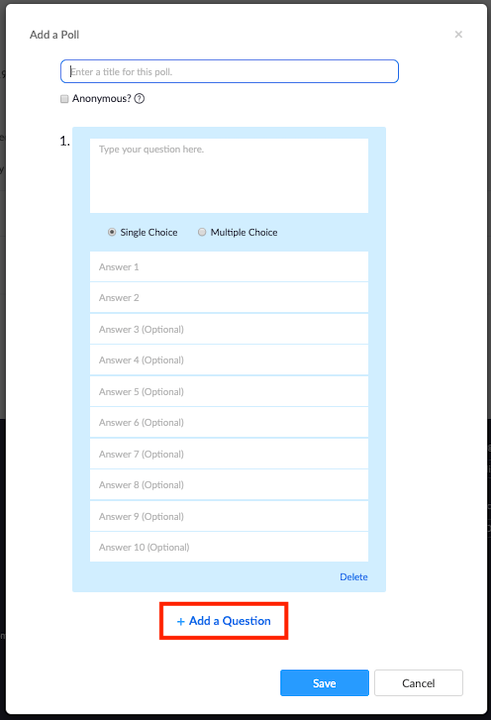
Kui eelkonfiguratsioon on tehtud, peate Zoomi koosoleku ajal küsitluse esile kutsuma. Küsitluse alustamiseks avage koosoleku juhtelemendid ja klõpsake valikul Küsitlused. Nüüd valige küsitlus, mida soovite käivitada, ja klõpsake nuppu "Käivita küsitlus".
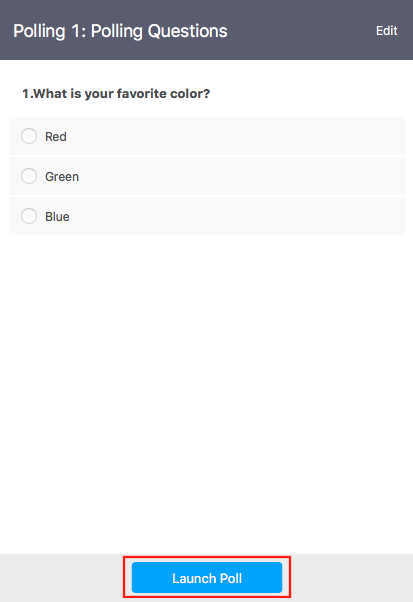
Kui hääletus on lõppenud, klõpsake tulemuste allalaadimise võimaluse saamiseks nuppu " Lõpeta küsitlus " . Klõpsake allalaadimisvalikul ja teid suunatakse teie vaikebrauseriaknasse ja küsitluse tulemuste CSV-faili allalaadimine algab. See sisaldab kogu küsitlusteavet, mida te kunagi vajate.
Küsitluse ja selle Zoomi toimimise kohta lisateabe saamiseks lugege kindlasti meie spetsiaalset artiklit, klõpsates siin olevat linki .
Kui teil on Zoomi küsitlemise kohta küsimusi, võite meiega ühendust võtta, kasutades allolevat kommentaarikasti.
Seotud:
Kuidas värskendada draivereid Windows 11-s probleemide lahendamiseks ja seadmete ühilduvuse tagamiseks.
Uuri, kuidas tuua tagasi "Minu arvuti" ikoon Windows 11-s ja avada see lihtsalt, et pääseda oma failidele ja seadetele.
Avasta, kuidas muuta teie Windows 11 taustapilti kiirelt ja lihtsalt, kasutades erinevaid meetodeid, sealhulgas töölaualt ja failiuurijast.
Microsoft Teams pakub teile võimalust mugavalt oma diivanilt korraga hallata ja mitme meeskonnaga koostööd teha. See võimaldab teil suuri projekte hõlpsalt eemalt hallata, kui…
Microsoft Teams on üks laialdaselt kasutatavaid koostöötööriistu, millel on üle 20 miljoni igapäevase aktiivse kasutaja. Teenus pakub selliseid funktsioone nagu kiirsõnumid, video- ja helikonverentsid, failivahetus…
Kui Windows Search kasutab erakordselt suuri protsessori- või kettaressursse, saate Windows 11-s kasutada järgmisi tõrkeotsingu meetodeid. Probleemi lahendamise meetodid hõlmavad lihtsamaid meetodeid...
Uus rakendus Photos Windows 11 jaoks on olnud enamasti teretulnud. Kaasas on uuendatud kasutajaliides, uus videoredaktor koos tohutu efektide teegiga, uus impordi kasutajaliides ja integratsioon…
20. veebruar 2021: Google on nüüd blokeerinud kõik Meeti laiendused, mis aitasid ruudustikuvaadet, sealhulgas allpool mainitud. Need laiendused enam ei tööta ja ainus alternatiiv näib olevat…
Veebikoosolekud olid edenemise ja õppimise varjupaik, kuid peagi pommitasid neid anonüümsed kasutajad, et protsessi häirida ja nalja teha. Seda nimetati "zoompommitamiseks". Kui…
Google on väsimatult töötanud selle nimel, et lisada Google Meetile uusi funktsioone, et muuta see lõppkasutajate jaoks turvalisemaks. Uusim versioon toob kaasa uue funktsiooni, mis blokeerib automaatselt anon…
Suumi kaunistamise funktsioon on üks selle esiletõstetud funktsioone, millele mõned teised populaarsed videokonverentsiteenused ikka veel ei vasta. Kui lubate selle, ei saa te kiiresti…
Microsoft on lõpuks välja andnud esimese siseringi eelvaate versiooni Windows 11 jaoks. Sellele järgule pääsemine on Windows 10-st üsna lihtne. Logige lihtsalt Windows Inside'is sisse oma Microsofti kontoga...
Virtuaalsete koosolekute ja videokonverentsirakenduste valdkonnas ei saa eitada, et Google Meet paistab kindlasti silma. See pidevalt arenev videokõnede rakendus ei hoia end tagasi selle osas, mis sellel on…
Microsoft Teams pakub teile vestluste kohandamiseks palju funktsioone. Saate isegi vestlusi kellegi eest peita, kui te ei ole enam temaga ühenduses või kui ta pole enam teie meeskonna liige. Jälgi o…
Suumist on saanud tänapäeval kõige populaarsem videokonverentsiteenus. Alates pandeemia algusest on ettevõtte kasutajate arv hüppeliselt kasvanud. Et olla kursis kasvava arvuga…
Üks ekraan, mida Windowsi kasutajad kollektiivselt kardavad, on surma sinine ekraan. BSOD on olnud kasutusel juba aastakümneid, aastate jooksul väga vähe muutunud, kuid siiski piisavalt võimas, et…
Google Meet kogub veojõudu, kuna see lisab pidevalt värskendusi, et proovida võistelda päeva suurte videokonverentsirakendustega. Oma uusima värskendusega mahutab Google Meet nüüd kuni 250 kasutuskorda…
Kodutöö ja videokonverentside ajal on Zoom jõudnud tippu, pakkudes kasutajatele videokoosolekute jaoks tohutul hulgal kohandamisvõimalusi. Üks võimalus, mis aitab rakendusel…
Tänu sügavale integratsioonile Microsoft Office 365-ga on Microsoft Teamsist saanud miljonite inimeste jaoks üle maailma populaarne videokõnede lahendus. Vaatamata sellele, et see pole kõige kasutajasõbralikum…
Microsoft Teams on kõikehõlmav tööriist, mis on oma meeskonna koostööfunktsioonide tõttu viimasel ajal üsna populaarne. Teenus võimaldab luua oma organisatsiooni jaoks konkreetseid meeskondi, kutsuda…
Kui otsite, kuidas luua Facebookis küsitlust, et saada inimeste arvamust, siis meilt leiate kõik lahendused alates sündmustest, messengerist kuni looni; saate Facebookis küsitluse luua.
Kas soovite aegunud pääsmeid kustutada ja Apple Walleti korda teha? Järgige selles artiklis, kuidas Apple Walletist üksusi eemaldada.
Olenemata sellest, kas olete täiskasvanud või noor, võite proovida neid värvimisrakendusi, et vallandada oma loovus ja rahustada meelt.
See õpetus näitab, kuidas lahendada probleem, kuna Apple iPhone'i või iPadi seade kuvab vales asukohas.
Vaadake, kuidas saate režiimi Mitte segada iPadis lubada ja hallata, et saaksite keskenduda sellele, mida tuleb teha. Siin on juhised, mida järgida.
Vaadake erinevaid viise, kuidas saate oma iPadi klaviatuuri suuremaks muuta ilma kolmanda osapoole rakenduseta. Vaadake ka, kuidas klaviatuur rakendusega muutub.
Kas seisate silmitsi sellega, et iTunes ei tuvasta oma Windows 11 arvutis iPhone'i või iPadi viga? Proovige neid tõestatud meetodeid probleemi koheseks lahendamiseks!
Kas tunnete, et teie iPad ei anna tööd kiiresti? Kas te ei saa uusimale iPadOS-ile üle minna? Siit leiate märgid, mis näitavad, et peate iPadi uuendama!
Kas otsite juhiseid, kuidas Excelis automaatset salvestamist sisse lülitada? Lugege seda juhendit automaatse salvestamise sisselülitamise kohta Excelis Macis, Windows 11-s ja iPadis.
Vaadake, kuidas saate Microsoft Edge'i paroole kontrolli all hoida ja takistada brauserit tulevasi paroole salvestamast.

























